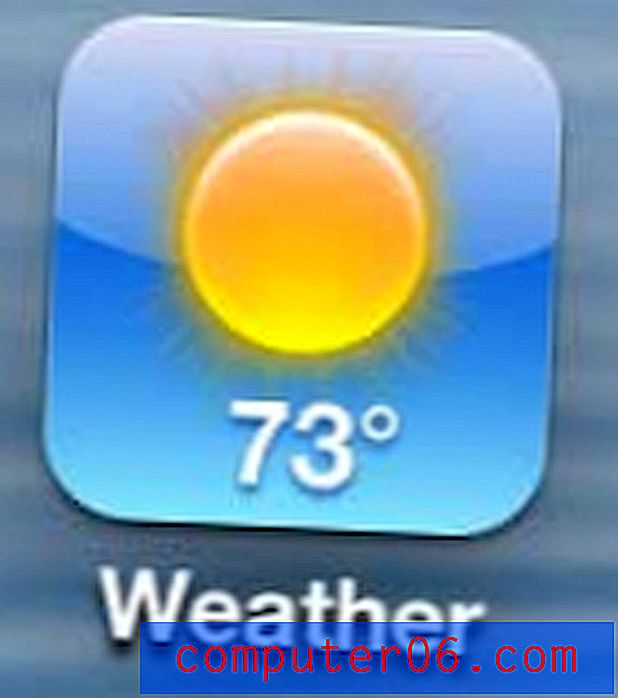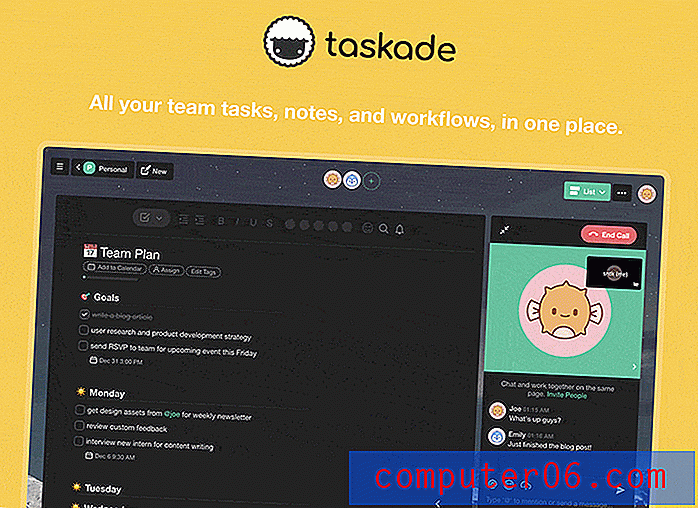Hoe een pagina-einde in Google Docs in te voegen
Google Documenten beslist vanzelf wanneer het een andere pagina aan uw document moet toevoegen. Dit gebeurt meestal wanneer u typt en het einde van de onderste regel van de pagina hebt bereikt.
Maar af en toe zul je een situatie tegenkomen waarin dat pagina-einde niet precies is wat je zoekt, en dat je op een ander punt een nieuwe pagina zou willen beginnen. Gelukkig kunt u dit bereiken door een pagina-einde in uw document in te voegen. Onze onderstaande gids laat u zien hoe u een pagina-einde toevoegt in Google Documenten.
Hoe u een pagina-einde aan een document in Google Documenten kunt toevoegen
De stappen in dit artikel zijn uitgevoerd in de Google Chrome-versie van Google Docs. Als u de stappen in deze handleiding voltooit, wordt een pagina-einde toegevoegd aan een punt in uw document. Houd er rekening mee dat dit het aantal pagina's van uw document kan verhogen op basis van waar het pagina-einde is toegevoegd.
Stap 1: Ga naar uw Google Drive op https://drive.google.com/drive/my-drive en open het document waaraan u een pagina-einde wilt toevoegen.
Stap 2: Klik op het punt in het document waar u het pagina-einde wilt plaatsen.

Stap 3: klik op het tabblad Invoegen bovenaan het venster.
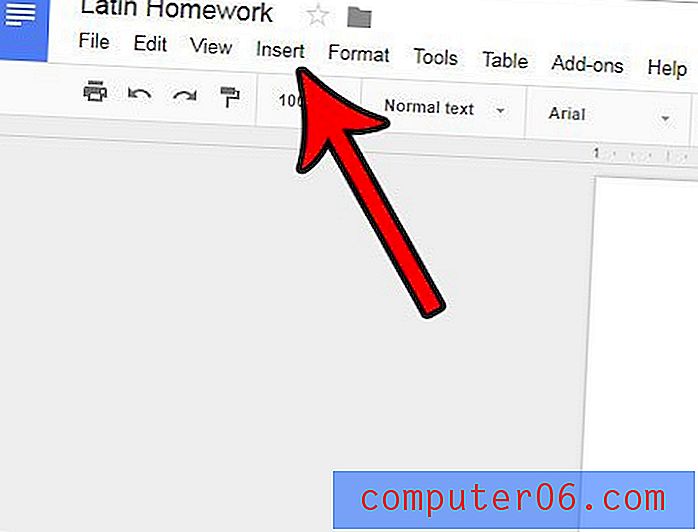
Stap 4: klik op de optie Pagina-einde . Merk op dat u ook een pagina-einde aan uw document kunt toevoegen door de Ctrl- toets ingedrukt te houden en op Enter te drukken.
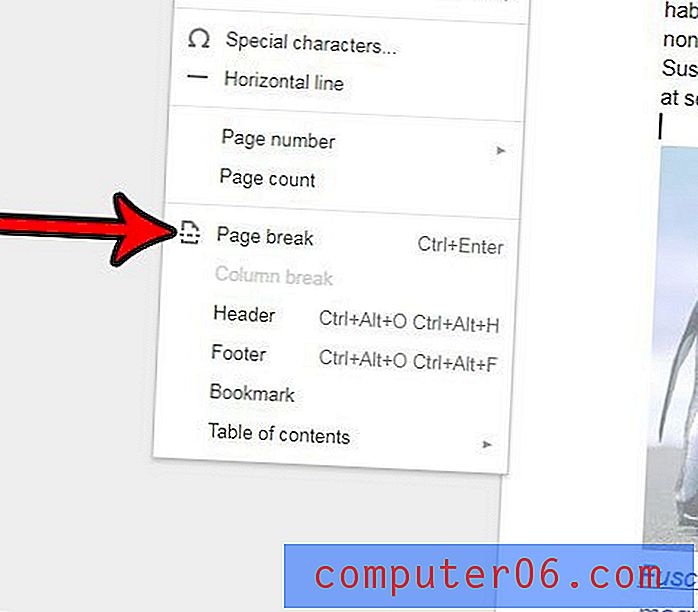
Staat er in uw document paginanummers, maar wilt u ook informatie opnemen over het totaal aantal pagina's in het document? Leer hoe u een paginatelling toevoegt in Google Documenten en paginanummers krijgt met de indeling "Pagina X van Y".